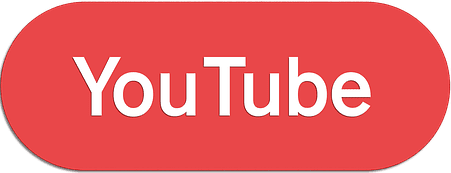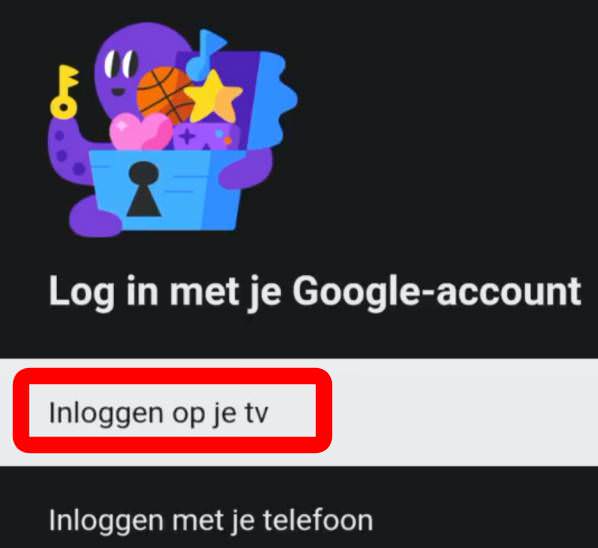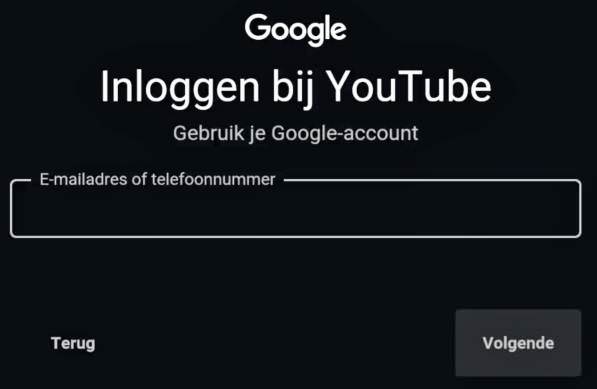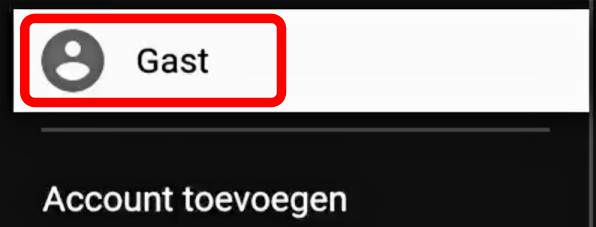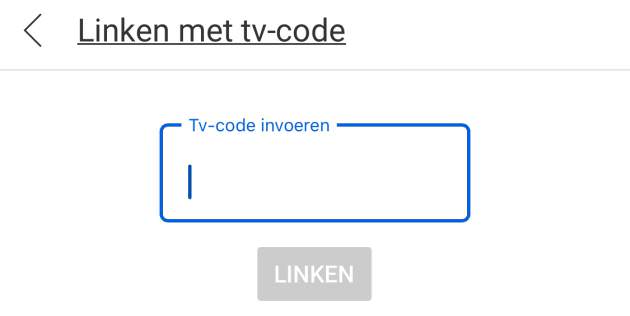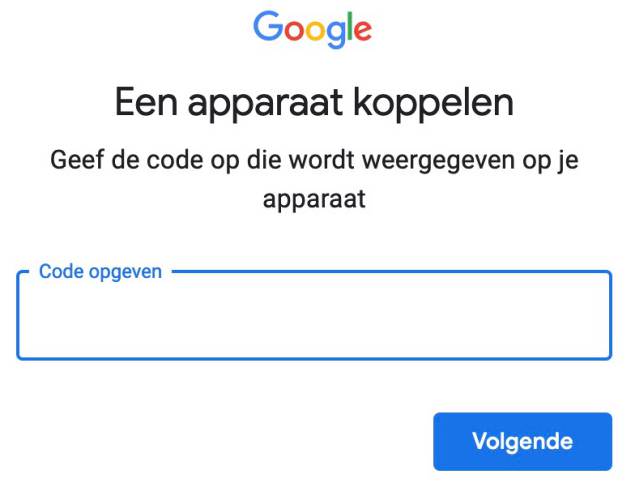3 jul 2025. YouTube activate – regel het afspelen van video’s vanaf mobiele apparaten.
De YouTube-app heeft een zeer nuttige functie. En dit artikel gaat over hoe een eenvoudige activeringsfunctie van YouTube het bekijken van video’s handiger en gemakkelijker kan maken.
Om je aan te melden bij je YouTubeaccount op je smart-tv, gameconsole (PlayStation 4/5, Xbox One S/X) of een ander apparaat:
- Open de YouTube-app op je apparaat en selecteer Aanmelden. Er verschijnt een activeringscode op het scherm.
- Ga naar yt.be/activate in de browser van je smartphone, tablet of computer.
- Voer de code in en meld je aan bij je Googleaccount.
Yt.be/activate is een Shortcut-Link om YouTube te activeren op apparaten zoals smart Tv’s, spelconsoles, enz. Met je YouTubeaccount kun je je abonnementen, afspeellijsten en meer bekijken op het grote scherm.
Er is ook een manier om in te loggen via de YouTube-mobiele app zonder dat u codes hoeft in te voeren.
- Open de YouTube-app op uw mobiele apparaat dat verbonden is met hetzelfde wifi-netwerk als uw televisie. Start vervolgens de YouTube-app op uw tv en kies ‘Inloggen’. Volg de instructies die op het scherm verschijnen.
- U krijgt de suggestie om de app “YouTube op tv” te koppelen aan uw apparaat.
- Zodra de koppeling is voltooid, ziet u het bericht: “U bent ingelogd op uw tv.”
Het is alsof uw telefoon en televisie elkaar via wifi ‘de hand schudden’ en afspreken om samen te werken. Het enige wat u nog hoeft te doen, is bevestigen dat u akkoord gaat met deze ‘vriendschap’. Zulke activatiemethoden maken het eenvoudiger om YouTube te verbinden met apparaten zonder volwaardig toetsenbord, waardoor het voor gebruikers snel en handig wordt.
Je vindt meer informatie over activeringsmethoden voor YouTube in dit artikel. Leer hoe je je apparaten aansluit op je smart-tv.
Daarom worden de belangrijkste onderwerpen van het huidige handboek hieronder opgesomd:
➔ Youtube.com/activate hoe de code in te voeren van het TV-toestel
➔ Youtube.com/activate voer de code in van de telefoon
➔ Youtube.com/pair voer code in op computer
➔ Youtube com activeren voor consoles
➔ Hoe youtube.com/activate te gebruiken
➔ YouTube/Activeren op Apple TV
➔ Yt.be/activate of youtube.com/tv/activate voer de code in
➔ YouTube activeren op Chromecast
➔ Hoe gebruik ik AirPlay om YouTube te bekijken?
YouTube op TV
Om YouTube op je TV te bekijken via de iOS of je Android smartphone, gebruiken we de officiële gratis service app.
De YouTube-app installeren
U kunt YouTube voor Smart TV’s gratis downloaden en installeren via de officiële app-winkel in het TV-menu (Sony Select voor Sony, Samsung Apps voor Samsung, Smart World voor LG, App Gallery voor Phillips), het moet ook worden geïnstalleerd op de tablet of smartphone van waaruit de video’s moeten worden uitgezonden. YouTube wordt echter meestal geleverd met de widgets voorgeïnstalleerd en je kunt ze zien wanneer je voor het eerst het Smart-menu opent.
Als uw tv echter geen Smart TV ondersteunt, kunt u deze gebruiken met een netwerkmediaspeler zoals Chromecast. Het is een goed alternatief voor de ingebouwde functies en wordt geleverd met YouTube.
Laten we nu de YouTube applicatie op de telefoon installeren, je kunt het gemakkelijk vinden in de App Store voor de iPhone en iPad of in de Google Play voor de Android toestellen. Bezitters van een Sony PlayStation- of Xbox-console kunnen hetzelfde doen.
Hier is een belangrijk punt, u moet inloggen op uw account op elk van de apparaten die betrokken zijn bij de configuratie.
Koppelen van apparaten
Om Youtube op je TV te bekijken vanaf je telefoon, moeten de apps op je apparaten elkaar herkennen. Eerst moet u ervoor zorgen dat beide apparaten via dezelfde router met het Wi-Fi-netwerk zijn verbonden. Het is mogelijk dat de apparaten elkaar automatisch vinden, maar als dat niet het geval is, moet de eerste koppeling worden uitgevoerd door een activeringscode in te voeren.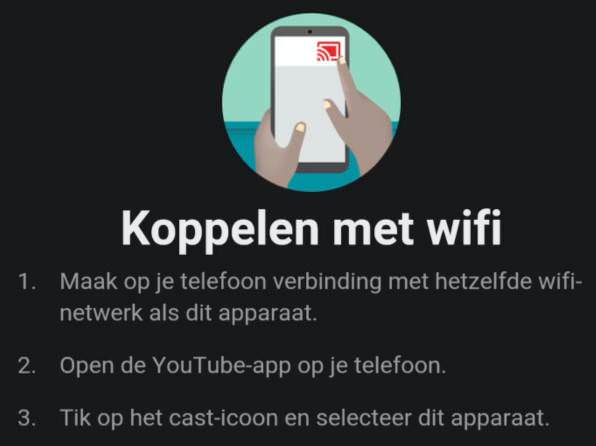
1. Selecteer een clip in de YouTube-app op uw smartphone en begin de video te bekijken.
2. Als het koppelen goed is gegaan, ziet u een inhoudspictogram in de rechterbovenhoek en zou er een blauw informatiebericht moeten verschijnen met de suggestie om op uw TV te beginnen kijken.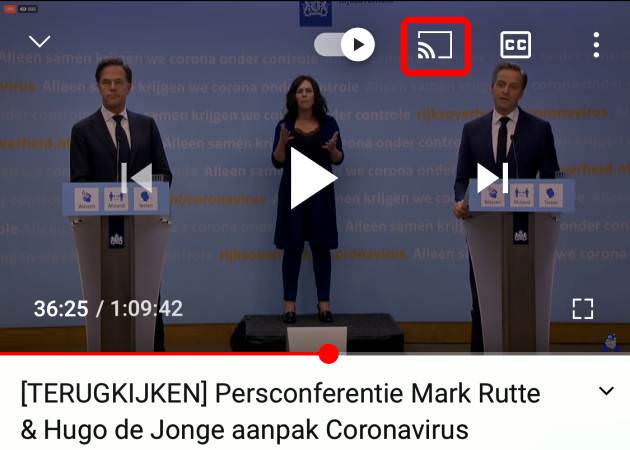
In principe moet de videoweergave onmiddellijk beginnen op het grote scherm. Als je een betaald YouTube Premium-abonnement hebt, kun je de video die je wilt downloaden en direct vanaf je apparaat afspelen zonder dat je een internetverbinding nodig hebt.
Soms weigeren de TV en de mobiele gadget elkaar te “zien”, ook al zitten ze op hetzelfde netwerk; in dat geval kunt u koppelen via een activeringscode. Deze methode is ook nuttig als de apparaten plotseling de verbinding hebben “verloren” nadat de software opnieuw is geïnstalleerd.
De algemene procedure voor handmatig koppelen:
– Verkrijg de digitale code op uw TV
– Voer de code in op uw smartphone of ander apparaat
De activeringscode op TV krijgen
De YouTube-interface kan er anders uitzien, afhankelijk van uw TV-model, maar in elk geval kunt u in het menu altijd de sectie instellingen vinden, waar u de verbindingscode voor uw mobiele apparaat kunt krijgen.
Probeer het volgende:
1. Start de YouTube-toepassing vanuit het Smart TV-menu.
2. Ga naar instellingen, meestal is het een tandwiel icoon
3. Selecteer “Koppelen met tv-code”. Er zou een 12-cijferige reeks moeten verschijnen. U kunt de QR-code ook scannen met de camera van uw smartphone. De QR-code methode is de snelste.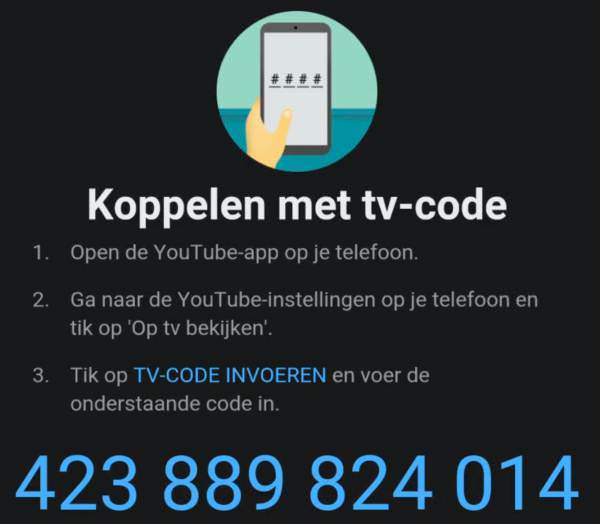
De activeringscode voor Youtube op de smartphone invoeren
Om Youtube op uw TV te bekijken via uw smartphone, start u de YouTube-applicatie en voert u de resulterende cijferreeks in. Dit is wat je moet doen:
1. Ga naar uw account en open het menu “Instellingen”.2. Selecteer “Op tv bekijken”.

Wij voeren een blauwe code in het voorgestelde veld in en indien gewenst, bewerken wij de naam van de TV voor een snellere herkenning. Een pop-up bericht zou u moeten informeren dat de verbinding succesvol was.
Youtube.com/activate hoe de code in te voeren van het TV-toestel
Onze taak is om de geselecteerde video die je leuk vindt op een van je thuisapparaten naar de vooraf geïnstalleerde YouTube-app op je TV te brengen. Dit vereist een eenvoudige handeling: het vinden van de koppelingscode voor de twee widgets, en dat is wat we nu gaan doen.
Hier zijn de manieren waarop je deze magische code kunt krijgen om het gebruik van YouTube nog handiger en leuker te maken!
Open eerst de app op uw tv, ga naar het menu en klik op “Instellingen”. We hebben een menu-item “CONNECT TV AND SMARTPHONE” nodig. Wanneer u erop klikt, ziet u twee submenu’s op het scherm: “Koppelen met wifi” en “Koppelen met tv-code”.
Als u automatische verbinding kiest, wordt u gevraagd op het overdrachtspictogram te klikken en het gewenste apparaat te selecteren. Als u kiest voor handmatige verbinding, moet u de code handmatig invoeren in de app-instellingen. Er is ook een manier om toegang te krijgen tot de YouTube-account via de TV. Dit is wat we moeten doen:
- Zoek in het TV-menu het tabblad “Inloggen” en klik erop.
- Ga dan naar het tabblad “Inloggen op je tv” en druk erop.
- Na deze stappen zal het venster “Inloggen bij YouTube” verschijnen en kun je je aanmelden met je Google account.
Het is ook mogelijk om de gastmodus te gebruiken en in te loggen met een “Gast” account, zonder een wachtwoord te hoeven invoeren. Houd er rekening mee dat de gastmodus de browse- en zoekgeschiedenis bijhoudt.
Youtube.com/activate voer de code in van de telefoon
Een soortgelijke dienst kan worden gebruikt op elke moderne smartphone. De YouTube-app accepteert perfect de activeringscode die door de verschillende smart-tv’s wordt gegenereerd.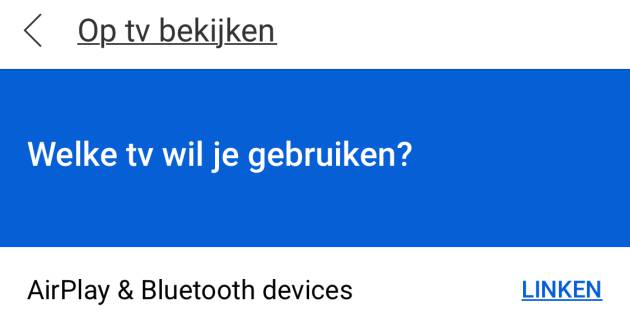
- Vraag de code op in het menu “Koppelen met tv-code” zoals hierboven beschreven.
- Open nu YouTube op je mobiele gadget, log in op je account zoals gewoonlijk.
- Onder “Op tv bekijken” voegt u een ander apparaat toe met “Tv-code invoeren”.
- Voer de ontvangen activeringscode in, en zorg ervoor dat u deze bevestigt door nogmaals op “LINKEN”.
Youtube.com/pair voer code in op computer
Deze link https://youtube.com/pair is verouderd en wordt niet langer ondersteund door YouTube. Als u op deze link klikt, komt u in de helpsectie.
Youtube com activeren voor consoles
De video is beschikbaar op PS3, PS4, PS5, Xbox 360, Xbox One, Nintendo Switch, Wii U, en is ook toegankelijk via software. Je kunt video’s bekijken op PS3, PS4, PS5, Xbox 360, Xbox One, Nintendo Switch, Wii U. Om de configuratie te installeren, moet u:
- Klik op het programma-icoon.
- Ga naar “Instellingen en aanmelden”.
- Klik op “Login”. Een activeringscode zal verschijnen.
- Start de browser op uw computer en volg de link www.youtube.com/activate.
- Voer de tekens in die op het scherm verschijnen. Zorg ervoor dat je de code bevestigt.
Activering is niet moeilijk, zelfs als het apparaat geen Russisch ondersteunt. Het is alleen belangrijk dat u het wachtwoord correct invoert!
Hoe youtube.com/activate te gebruiken
Deze methode via activator wordt nog steeds door veel gebruikers gebruikt om hun YouTube-account met hun TV te synchroniseren. Om in te loggen gaat u met uw browser naar https://youtube.com/activate en voert u in 2 stappen de code van uw TV in:
1) Voer de nummers in die op het apparaat staan en klik op “Volgende”.
2) Geef toegang tot uw Google-account.
Kids youtube com activeren
YouTube Kids is gemaakt voor jonge kijkers en biedt hen alle voorwaarden voor het veilig en gemakkelijk bekijken van een enorme collectie video’s (leren, entertainment, onderwerpen van verschillende aard). YouTube Kids is een applicatie, een aparte versie van YouTube met inhoud voor kinderen, er zijn geen leeftijdsbeperkingen. Er is een brede lijst van automatische filters om video’s te vinden op basis van de parameters waarin u geïnteresseerd bent, er is een beoordelingssysteem op basis van aanbevelingen, beoordelingen van kijkers en experts.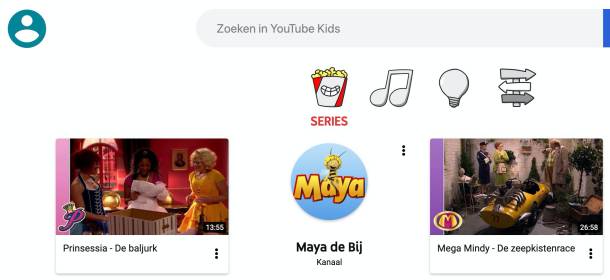
Aanbevolen video’s worden geselecteerd op basis van zoekopdrachten en kijkgeschiedenis. De selectie bevat video’s uit de hoofdcollectie van YouTube Kids. Het systeem houdt geen rekening met inhoud waarover klachten zijn binnengekomen of die is geblokkeerd. De lijst van aanbevelingen wordt automatisch gegenereerd en wordt niet door specialisten gecontroleerd. De selectie in de app die op uw toestel is geïnstalleerd, wordt gegenereerd zodra de voorkeuren van uw kind zijn gevormd.
YouTube Kids heeft een aparte website op www.youtubekids.com en de content is ook beschikbaar op tablets, telefoons, consoles en smart-tv.
Het opzetten van een kids youtube com activeer account
1. Ga naar https://www.youtubekids.com.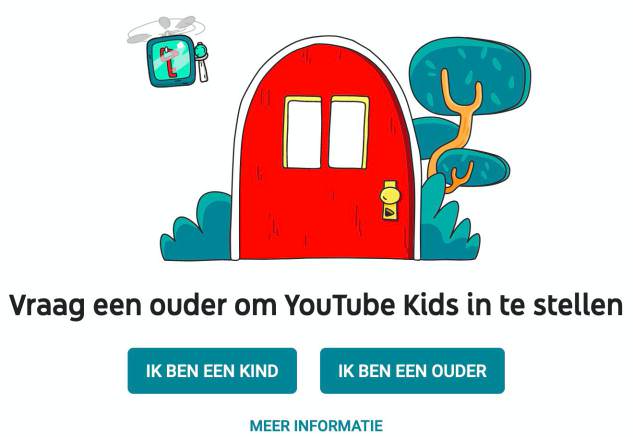
3. Voer uw geboortejaar in en klik op de knop “Verzenden”.
4. Bekijk de video en klik op de knop “Volgende”.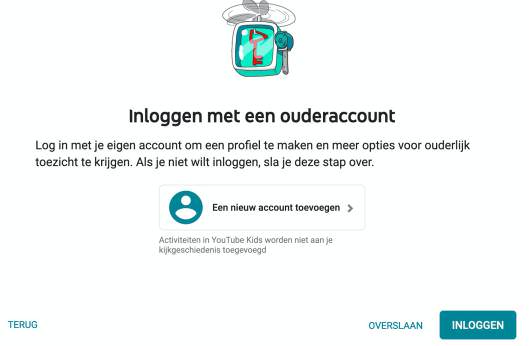
6. Accepteer de overeenkomst.
7. Voer het wachtwoord voor de opgegeven mailbox in en druk op de knop “Volgende”.
Vervolgens moet u een profiel aanmaken en inhoud instellen. U zult moeten
voer de naam, leeftijd en geboortemaand van uw kind in. Deze informatie zal alleen zichtbaar zijn voor u en het kind. U kunt dan de avatar veranderen als u wilt en klik op “Volgende”.
Na het invoeren van de leeftijdsgegevens, detecteert YouTube Kids automatisch een categorie met video’s voor uw kind.
U kunt dan de zoekfunctie voor inhoud inschakelen. Dit betekent dat uw kind alle video’s kan bekijken. Als je de bovenstaande functie uitschakelt, krijg je video’s te zien van kanalen die door youtube kids experts zijn geverifieerd.
In de youtube kids instellingen kunt u uw kind een toegangscode geven om de ouderlijke instellingen te wijzigen.
Je moet de youtube kids app downloaden van de officiële website https://www.youtube.com/intl/ALL_nl/kids/.
YouTube Kids, hoe meld ik me aan bij een account
Als u een YouTube Kids-account hebt aangemaakt, kunnen we het profiel onmiddellijk synchroniseren met de TV. Om dit te doen, moeten we twee stappen nemen:
- Start de browser op je mobiel of computer en ga naar kids.youtube.com/activate.
- Voer de 8-cijferige code in die je in de YouTube Kids app op de TV hebt ontvangen.
YouTube/Activeren op Apple TV
Het is niet al te moeilijk om de Youtube app op je Apple TV te registreren, maar er zijn een paar belangrijke nuances die hieronder zullen worden besproken. Laten we Youtube installeren op je mediaspeler en krijg toegang tot alle voordelen van het programma!
- Koppel YouTube met Apple TV via een andere mobiele gadget.
- Verbind YouTube geïnstalleerd op Apple TV via een computer.
Vergeet niet dat er regelmatig updates voor Youtube zijn die ons nieuwe en nuttige functies brengen: video preview, streaming, snel zoeken enzovoort. De app biedt de beste codecs voor het 4K-formaat en gebruikers van de dienst hebben niet te maken met video’s die vertragen of bevriezen als gevolg van trage buffering.
Hoe koppel je Youtube en Apple TV met een andere mobiele gadget
1. Als Youtube nog steeds niet op je Apple TV staat, is het tijd om het te downloaden, je zult geen probleem hebben om de installatie in de officiële App store te vinden.
2. Zorg ervoor dat uw mobiele telefoon (tablet of laptop) via dezelfde router met Wi-Fi is verbonden als uw tv.
3. Log in op je Youtube account op je telefoon of andere gadget en richt je cursor op het Apple TV scherm op het applicatie icoon. Deze actie start een automatische zoekactie naar uw mobiele toestel en wanneer de telefoon is gevonden ziet u een bericht “druk om verbinding met TV te starten”. Ga ervoor!
4. Selecteer het juiste account om Youtube te blijven gebruiken en voer uw toegangsgegevens in. De volgende keer dat u verbinding maakt, hoeft u alleen maar het pictogram met uw naam erop te selecteren.
Dat is het! Goed gedaan! Laten we nu eens proberen hetzelfde te doen vanaf een desktop computer.
Hoe verbind ik Youtube geïnstalleerd op Apple TV via de computer
1. Open de Youtube app op de Apple TV en log daar in op je account;
2. open nu de link https://youtube.com/activate in de browser van uw computer, deze methode is ook geldig voor andere toestellen;
3. Als op de geopende pagina om uw gebruikersnaam en wachtwoord wordt gevraagd, logt u in op uw account;
4. U zou de toegangspagina van uw Google-account moeten zien, voer uw gegevens in en log in. Als u meer dan één account heeft, kies dan het account dat gekoppeld is aan uw Youtube profiel, anders zal Google u niet toestaan om de bewerking te voltooien;
5. Eenmaal geautoriseerd, wordt u gevraagd om de activeringscode die u eerder van Youtube direct op uw Apple TV heeft gekregen;
6. De laatste stap is om toegang te verlenen, dan ziet u meteen een bevestigingsbericht in de app!
Yt.be/activate of youtube.com/tv/activate voer de code in
U kunt uw tv ook koppelen aan uw YouTube-account via uw browser op youtube.com/tv/activate of via de kortere, handigere link yt.be/activate. U kunt verschillende accounts in een applicatie gebruiken en tussen deze accounts wisselen.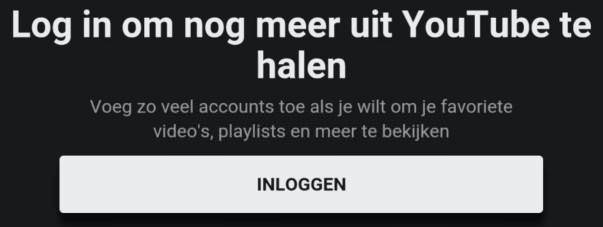
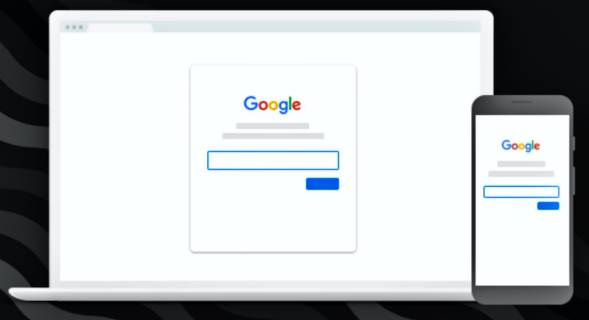
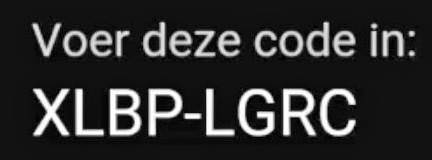
YouTube activeren op Chromecast
Het activeren van YouTube op Chromecast is niet nodig, omdat de autorisatie rechtstreeks door het mobiele apparaat wordt afgehandeld. De eenvoudigste methode is het gebruik van een Chromecast-apparaat om YouTube-inhoud te streamen.
- Verbind de Chromecast en het mobiele apparaat met hetzelfde Wifi-netwerk.
- Open de YouTube-app op je toestel en tik op de knop Casten.
- Selecteer uw Chromecast in de lijst met apparaten.
- De verzendknop verandert van kleur om de verbinding aan te geven.
- U kunt nu video’s en tv-films rechtstreeks naar uw tv sturen.
Hoe gebruik ik AirPlay om YouTube te bekijken?
Ga als volgt te werk:
- Open de YouTube app.
- Tik op de inhoud die u wilt bekijken.
- Tik op afspelen.
- Tik op het AirPlay-pictogram. Het staat bovenaan het scherm.
- Kies de Apple-tv die u wilt gebruiken. Wanneer er verbinding is, verandert het AirPlay-pictogram van kleur.
Werkt het nog steeds niet? Probeer deze tips voor Apple AirPlay-problemen:
- Zorg ervoor dat de Apple-tv is aangesloten op de tv.
- Zorg ervoor dat het iOS-apparaat met YouTube en de Apple-tv verbonden zijn met hetzelfde Wifi-netwerk.
Zo, nu heb je de meest complete informatie over hoe je verschillende apparaten kunt verbinden met YouTube, vergeet niet dat de TV en het gekoppelde apparaat op hetzelfde Wi-Fi netwerk moeten zitten om de procedure te laten werken! Veel kijkplezier!